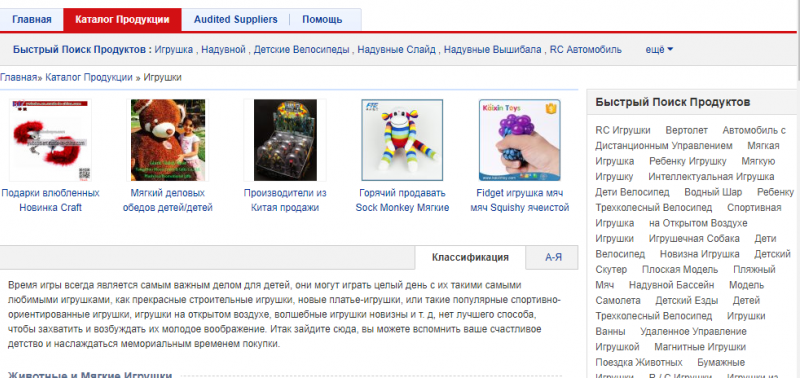Займи это
Технически, этот метод предполагает использование сим-карты, но в конечном итоге вы можете использовать свой iPhone без нее. Если вы отказались от телефонного плана от сетевого поставщика, но по-прежнему хотите активировать свой iPhone, вы можете попросить друга или члена семьи помочь вам. Им придется временно вынуть свою сим-карту и доверить ее в свои заботливые руки. Затем вы вставляете сим-карту и проходите процесс настройки
Помните, что наиболее важной частью является подключение к Wi-Fi, а затем подождите, пока телефон активируется. После этого отдайте другу или близкому человеку их сим-карту, чтобы они могли продолжать ее использовать
У вас не будет возможности звонить по телефону, но вы можете использовать для этого такие приложения, как Skype и WhatsApp.
Как активировать iPhone
Подробный гайд о том, как активировать iPhone.
Этот простой вопрос часто вызывает затруднения у новых пользователей. Количество полей и настроек, которые Apple просит заполнить при первом запуске, вызывает удивление, и мы попытаемся разобраться с каждой из них. Процесс активации может немного отличаться у пользователей разных девайсов от компании Apple. Но, в целом, он практически идентичен. Этот материал поможет тем людям, которые впервые столкнулись с техникой Apple.
Приветственный экран, который нас встречает самым первым, не оставляет большого выбора действий. Стоит просто сделать жест разблокировки, и мы перейдем к следующему шагу. Следующим шагом мы должны выбрать язык устройства.
После этого выбираем страну, в которой мы находимся, и подключаемся к Wi-Fi сети, если таковая имеется.
Следующий шаг заключается в активации устройства. Это нужно делать только в том случае, если iPhone или iPad не новый и им уже использовались. Если же вы только купили устройство в магазине, сразу переходите к следующему шагу.
Геолокация — это сервис, который определяет ваше местоположение. Он нужен для карточных сервисов, для развлекательных сервисов, к примеру, Foursquare, и спортивных приложений, который отслеживают вашу активность. Геолокация немного сказывается на сроке жизни устройства от одного заряда. Поэтому, если вы беспокоитесь об этом, то ее лучше отключить.
Настроить iPhone можно тремя способами: как новый, и восстановить из копии iCloud или iTunes, если они имеются. Я настраиваю устройство с нуля, и поэтому выбрал «Настроить как новый iPhone». После этого вас попросят ввести свой Apple ID — это учетная запись от всех сервисов Apple. Введите его или создайте новую запись. Это займет буквально несколько минут.
iCloud — это облачное хранилище компании Apple, в котором сохраняется вся ваша музыка, фильмы, приложения, документы и так далее. Советую использовать этот сервис, так как он не раз пригодится вам в будущем.
Функция «Найти iPhone» дает возможность найти потерянное или украденное устройство. А также отследить его на карте, послать звуковой сигнал, заблокировать или стереть. Рекомендую активировать и эту функцию. Так у вас будет шанс найти устройство, если его украдут.
Пароль будет высвечиваться при включении вашего устройства. Можно настроить его периодичность (1 минута, 15 минут, час, 4 часа), а также выбрать его сложность (цифровой, буквенно-цифровой). Тут уже отталкивайтесь от своей ситуации. Есть ли у вас информация, которую вы не хотите показывать другим? Если есть, то смело ставьте пароль.
Связка ключей iCloud — это новый сервис компании Apple, в котором хранятся пароли и номера кредитных карт. В Украине он пока работает достаточно плохо, так что я выбрал опцию «Настроить позже».
Apple может собирать информацию о вашем устройстве и отправлять ее на свои сервера. Но только с вашего разрешения. Если вы фанатик безопасности или не доверяйте Apple, то можете отключить эту функцию. Это был последний шаг, и теперь ваше устройство готово к использованию.
Осталось лишь понять, что же делать дальше? Вы можете посмотреть секцию, посвященную iPhone на Лайфхакере. А также почитать обзоры самых интересных приложений для iPhone.
Как активировать айфон через iTunes
Официальная утилита помогает провести настройки нового телефона, восстановить данные после удаления содержимого. Активация iPhone 6 или более старшей модели проводится через компьютер при помощи USB шнура и утилиты iTunes. Это многофункциональное приложение помогает сохранять резервные копии, регистрировать устройство в системе, покупать и загружать контент для мобильного. Активировать iPhone можно по следующему алгоритму:
- Установите в телефон SIM и включите аппарат. Активировать гаджет без карточки оператора не получится, это обязательный этап.
- Проведите пальцем по экрану для включения. Сразу же отметьте страну проживания, язык интерфейса.
- Выберите вариант подключения к интернету (беспроводной или с ПК). Для активации iTunes соедините смартфон с компьютером при помощи оригинального шнура из комплекта.
- Программа сама определит подключенное устройство, начнет его настраивать. Для перехода к меню управления кликните по миниатюрной иконке телефона.
- При настройке iPhone, который уже привязан к Apple ID, укажите данные учетной записи и войдите в систему. Если телефон новый, сразу перейдите к следующему шагу.
- Появится окно с выбором действий: восстановить из резервной копии или настроить как новый. В первом случае нажмите кнопку «Продолжить», дождитесь копирования данных из облачного сервиса. Не прерывайте этот процесс (не отключайте устройство от ПК), пока он не закончится.
- После окончания восстановления и активации гаджет перезагрузится. Проведите первичную настройку и можете пользоваться мобильным.
- Если же вы регистрируете телефон первый раз, то необходимо завести учетную запись Apple ID, получить от компании код для активации в сети провайдера. Все остальные шаги повторяются (первичная настройка).

С помощью специальных утилит
Как настроить айфон без наличия сим карты и купленном в другой стране? Понадобится наличие компьютера на базе Windows или Mac OS и USB-кабеля.
Рассмотрим, как активировать айфон через программу iTunes без сим карты. Скачиваем приложение с официального сайта Apple и устанавливаем на компьютер. Инсталляция не займёт много времени и поддерживает русский язык.

Запускаем приложение. Для работы понадобится зарегистрированный аккаунт Apple ID. Входим в него, используя личные данные, указанные при регистрации.

Подключаем смартфон к ноутбуку или компьютеру через кабель. Следуем простым инструкциям, показанным на экране, и получаем доступ мобильному. На смартфоне осталось мало свободного места? Рекомендуем воспользоваться одним из клинеров, представленных в статье: «Аналоги CCleanner для iOS»
Когда мы получаем новый iPhone, первое, что мы должны сделать, это активировать айфон, чтобы мы могли использовать его. И, как правило, мы должны включить мобильный телефон с сим-картой. Однако, что, если у вас нет SIM-карты, когда вы хотите активировать устройство? Означает ли это, что вы ничего не можете сделать в этот момент? Точно нет! Даже если у вас нет сим-карты, вы все равно можете легко активировать свой iPhone.
Если вы хотите получить информацию о том, как активировать iPhone без сим-карты, вы можете прочитать и перейти к деталям ниже, чтобы попробовать.
Часть 2. Зачем нужно обходить блокировку активации?
Теперь, когда вы полностью знаете, что такое блокировка активации и ее важность, вы также должны понимать различные сценарии, в которых вы можете почувствовать необходимость обойти эту блокировку активации. Честно говоря, активация чрезвычайно выгодна, и вам настоятельно рекомендуется всегда держать эту функцию активной; однако бывают случаи, когда вам может понадобиться узнать, как обойти блокировку активации на вашем iPhone
В некоторых случаях вы можете забыть учетные данные для блокировки активации, что не позволит вам получить доступ к своему iPhone. В других случаях экран iPhone может перестать отвечать, что затрудняет прохождение блокировки активации. Чаще всего iPhone может быть продан или подарен, но первоначальный владелец может забыть удалить свою учетную запись iCloud с этого устройства. Это автоматически приводит к включению блокировки активации на этом устройстве. Каким бы ни был ваш случай, мы расскажем вам о различных методах, которые помогут вам обойти блокировку активации на вашем iPhone.
Что такое активация iphone
Чтобы телефон определил сотового оператора и зарегистрировал его в сети, нужно активировать аппарат. Активация айфона представляет собой процесс, при котором IMSI (международный идентификатор мобильного абонента) считывается с СИМ-карты и перенаправляется на сервер Apple. Там проходит анализ данных, подтверждается принадлежность симки сотовому оператору, проверяется, есть ли у абонента доступ к сети, в которой он находится.
Иногда телефоны продаются уже с контрактом, т.е. они «привязаны» к конкретному оператору. Если же куплен «незалоченный» айфон, то с сервера поступит уникальный код, необходимый для перевода модуля Lockdown в активное состояние, что открывает доступ к мобильной сети. После включения проводится первичная настройка, владелец указывает регион (геолокация), язык и некоторые другие службы. Активировать айфон придется и при полном удалении контента или сбросе до заводских настроек. В этом случае можно провести восстановление через сервисы компании.
Подключение и начальные настройки
Чтобы активировать айфон, необходимо провести первичную настройку аппарата. Для этого обязательно вставьте в телефон SIM-карту. После включения аппарата система вас попросит установить следующие параметры:
- язык;
- регион проживания;
- способ восстановления из резервной копии;
- настройку дополнительных служб.
Активировать гаджет получится только при наличии подключения к сети. Можно использовать Wi-Fi (самый удобный вариант) или шнур для подключения к стационарному компьютеру. Второй вариант предпочтительнее, если необходимо восстановить данные с облачного сервиса. Во время первого включения система попросит ввести данные вашего соединения с интернетом, без выхода в сеть активировать айфон не получится.

Настройка и регистрация Apple ID
После первичных настроек устройство предложит вам подключиться к сети через вай-фай или при помощи симки (мобильный интернет). Если SIM-карты нет под рукой, то даже беспроводной Wi-Fi вам не поможет, потому что симка обязательно должна находиться в айфоне. Далее операция разблокировки и активации проходит следующим образом (на примере утилиты iTunes):
- Подсоедините при помощи USB шнура айфон к компьютеру.
- Запустите приложение iTunes. Утилита должна сама распознать подключенное устройство.
- Перейдите по маленькой иконке телефона к меню управления.
- Программа спросит, какие действия необходимо провести с мобильным: настроить с нуля, как новое устройство или восстановить содержимое из резервной копии.
- Первый раз активировать устройство нужно, выбрав пункт «как новое».
- Затем необходимо указать Apple ID – это учетная запись, имеющаяся во всех сервисах компании Apple. Создать ее можно прямо в iTunes из раздела «Учетная запись» (просто следуйте указаниям программы и заполните все поля из формы).
- При желании можно пропустить вышеописанный шаг, нажав на пункт «Нет Apple ID или забыли его». Далее последовательно кликните по «Настроить позже» и «Не использовать», но тогда возможности покупать контент из магазина и пополнять счет для этого у вас не будет.
- Завершите процедуру, настроив экран по желанию.

Возможные ошибки при активации айфона
Иногда при регистрации телефона возникают проблемы. Выделяют несколько основных причин, по которым айфон выдает сообщение о сбое активации:
- Ошибка сервера Apple. В конкретный момент сайт активации недоступен. Это самый безобидный вариант проблемы. Дождитесь восстановления работоспособности сервера. Как правило, эта ошибка возникает при переходе на новую прошивку или при крупном обновлении ПО.
- Аппаратная проблема айфона. Сбой при регистрации может вызывать неисправность блока определения SIM-карты, которая приводит к постоянному поиску сети. Если не работает вай-фай модуль, подключите аппарат к ПК. Эту проблему могут определить в сервисном центре после диагностики.
- Проблема с iOS после восстановления айфона. Она касается аппаратов, которые кустарно собирали в Китае из разных комплектующих. Такие телефоны содержат крайне мало оригинальных запчастей. Проблема активации возникает из-за изменений правил системы регистрации устройства на iOS 11. Сервер сравнивает техническую информацию аппарата (IMEI, Serial No, UDID, MAC-address) с базами данных. Если что-то не совпадает (а кустарные телефоны имеют до 10-ка несовпадений), то активировать устройство не удается.
Чтобы защититься от таких проблем, проверьте серийный номер телефона при покупке у продавца. Зайдите на сайт Apple и введите данные с коробки. Если появится сообщение «серийный номер соответствует продукту, который был заменен», то велика вероятность, что при попытке активации появится ошибка. Если информация об устройстве не совпадает с вашим айфоном по объему памяти, цвету, модели, то тоже могут возникнуть проблемы. Если телефон вам восстанавливали не в официальном сервисном центре, обязательно не стирайте контент.

iTunes, ПК и iPhone
В действительности все гораздо проще, чем могло бы показаться изначально. Мы уже знаем, как активировать айфон 5S. Если пользователь не может найти сеть WI-Fi, ему придется проводить процедуру при помощи компьютера или ноутбука.
При подобных обстоятельствах все начинается с установки программы под названием iTunes. Она должна быть у всех владельцев «яблочных» гаджетов. Придется загрузить последнюю версию программы. Иначе могут возникать сбои в работе приложения.
Установочный файл iTunes скачивается из любого доступного источника, после чего exe-документ запускается на компьютере. Происходит активация мастера установки. Следуя указаниям на экране, человек сможет завершить инициализацию софта. Он абсолютно бесплатен.
Воспользоваться R- или X-картой

Это очень простой способ, однако потребуется купить такое оборудование. Если R- или X-карта есть у пользователя, то он может ею воспользоваться. Для этого необходимо:
- Вставить в смартфон карту. Появится список поставщиков услуг связи. В нем нужно выбрать подходящего оператора. Если его не будет в списке, нажать на кнопку «Ввести IMSI».
- Пользователю нужно будет написать специальный код. Для каждого поставщика услуг разные комбинации. Взять их можно на сайте netpal.co.uk.
- Выбрать версию смартфона. Однако, перед тем как активировать «Айфон 6» без сим-карты, стоит его зарядить. Это касается телефонов только шестого поколения.
- Определить способ разблокировки. Это может быть 3G, GPRS, LTE и так далее. Стоит выбрать самый подходящий метод.
- Согласиться с перезагрузкой.
После пользователю предстоит провести настройку своего смартфона. Кроме этого, система предложит зарегистрировать Apple ID. Нужно писать правдивые данные, так как обратить процесс будет невозможно.
Включение девайса
Следующий этап — включение смартфона. Чтобы сделать это, пользователь сначала должен подключить девайс к зарядному устройству и воткнуть вилку в розетку. С нулевым (или минимальным) запасом заряда батареи активация будет невозможна. Она попросту прервется. Чтобы успешно справиться с задачей, нужно иметь заряд минимум 20-30%.

Как активировать айфон 5S? На верхней панели «яблочного» телефона необходимо нажать на кнопку включения. После ее удержания нажатой на протяжении нескольких секунд, произойдет запуск девайса.
Если все сделано верно, на дисплее загорится серебряное яблоко. Это верный признак того, что самое время приступить к следующему шагу.
Как настроить айфон при первом включении без вай-фая самостоятельно
Действия выполняются аналогично обычной активации при первом включении:
- Устанавливается сим-карта с настроенным интернетом.
- Происходит соединение телефона с сервером Apple для разрешения активации.
- Выводится приветственное окно с просьбой выбрать язык интерфейса, страну проживания, подтвердить геолокации.
- В более поздних версиях модели требуется создать цифровой пароль, а в более ранних – настроить Touch ID или Face ID.
- Завершается настройка надписью «Начать работу».

При активации без вай-фай сети телефон попросит предоставить ее
Процесс активации айфона не является сложным и не отнимает много времени. Проделав все шаги строго по инструкции, можно смело начинать пользоваться всеми удивительными функциями своего девайса.
Активация без симки
При первом запуске айфон попросит создать Apple ID и провести первичную настройку, в процессе он будет активирован. Для этого используется сеть мобильного оператора и, желательно, проводить процедуру в месте с хорошим покрытием. Но, что делать, если покрытие отсутствует или нет доступа к интернету? Чтобы активировать айфон без вставленной сим карты, нужно запустить устройство и зажать кнопку «Home», в нижней части корпуса.

Отобразится меню экстренного вызова. Вводим номер службы скоро реагирования, например «112» и звоним им. Сразу сбрасываем вызов. После этих действий, в руках будет готовый к работе iPhone с полным доступом к функциям. Но, для работы некоторых программ, потребуется интернет и аккаунт Apple. Нужно срочно найти адрес на карте? Скачайте лучший навигатор, в материале: «Яндекс.Карты для iPhone»
Активация iPhone при первом включении
Если в какой-то момент вы решили стать счастливым обладателем iPhone эта статья вам поможет разобраться с настройками его несложной операционной системой, но сильно отличающейся от ОС Android.

Сразу после покупки нового телефона, или телефона бывшего в использовании, но прошедшего сброс настроек, придется потратить некоторое время для его активации и настройки некоторых параметров. Процесс этот достаточно простой, но есть некоторые нюансы, которые стоит учитывать, чтобы избежать мелких затруднений.
Как только вы включите устройство, увидите помощника iOS, известного как Setup Assistant iOS, он поприветствует вас надписью «Hello» на разных языках, что означает начало работы вашего устройства.
Затем выбираем язык и регион на своё усмотрение.
После телефон попросит подключиться к сети интернет, необходимо это сделать в обязательном порядке, иначе дальнейшая активация невозможна.
Можно либо подключиться к сети при помощи Wi-Fi, либо при помощи мобильного интернета, вставив нано сим-карту. Начиная с этого момента можно настроить айфон.
Айфон попросит ввести данные для Apple ID, если вы ранее были пользователем продукции Apple, вводите данные своей учетной записи, ежели ранее не пользовались,то пропускаем этот шаг( если мы начнем создавать учетную запись сразу при активации, нам потребуется банковская карта, реквизиты которой необходимо будет указать при создании Apple ID, а это не для всех удобно, позже, после активации ID можно создать не используя карту).
Для начала активируем айфон чтобы просто начать им пользоваться (хотя бы совершать звонки), позже настроим Apple ID (это учётная запись у Apple, которая потребуется для загрузки игр, программ, музыки и т.д, общения через IMessage) и Icloud (это 5 Гб в облачном хранилище, куда будут синхронизироваться контакты, письма, заметки, фотографии и многое другое).


Айфон предложит включить службы геолокации. Большинство приложений используют ваше местоположение для улучшения качества работы, но некоторым приложениям абсолютно необходимо знать ваше местоположение, например, навигатору. Вы должны включить локационный сервис (Location Services), чтобы использовать приложения такого вида.
Пропускаем ICloud, Найти iPhone и Связка ключей ICloud. Всё это можно настроить позже.
Так же Айфон предложит настроить TouchID (сканер отпечатков пальцев).
Процесс настройки занимает несколько минут, в зависимости от того, сколько пальцев вы хотите задать на первых порах, вы также можете пропустить эту настройку и вернуться к ней позже.
Альтернатива разблокировки пальцем- обычный пароль, который необходимо запомнить и использовать его для настройки Touch ID( добавление/удаление пальцев), а так же, если по какой-то причине Айфон палец не распознает(например, мокрый).

Затем необходимо принять условия пользования iPhone и начать работу.


Теперь можно настроить Apple ID, чтобы пользоваться телефоном полноценно.
Подключение к компьютеру
Как активировать айфон 5S без сим-карты? Можно действовать через компьютер и «АйТюнс». Этот прием также помогает справиться с поставленной задачей, если отсутствует «Вай-Фай»-подключение.
Нужно правильно присоединить «яблочный» девайс от «Эппл» к компьютеру. Как это делается?
Справиться с поставленной задачей поможет инструкция следующего типа:
- Взять USB-провод.
- Вставить один конец кабеля в подходящий разъем на телефоне.
- Второй конец шнура воткнуть в USB-порт на компьютере.
- Запустить iTunes.
- Немного подождать.
Таким образом произойдет не просто подключение, а еще и синхронизация девайсов. Это очень удобно. Особенно с учетом того, что теперь пользователь сможет активировать айфон 5S без особого труда.
Что конкретно делать? Следовать указаниям на экране. Они ничем не отличаются от перечисленных ранее шагов. Разница заключается только в том, что при подключении через ПК можно не вставлять SIM в устройство, а также нет необходимости во включении Wi-Fi.
Ты можешь это сделать
Итак, как использовать iPhone без сим-карты? Отличная новость – это можно сделать! Более того, вы можете исправить это самостоятельно, если у вас старый телефон. Кроме того, покупка нового iPhone полностью решает проблему. Например, в следующий раз, когда вы захотите поехать за границу, но не хотите развлекаться идеей международных данных и тарифных планов, просто оставьте свою сим-карту дома, и все готово. Точно так же, если полная цена нового iPhone звучит более привлекательно, чем заключение договора с оператором мобильной связи, вам не нужно беспокоиться о том, что делать с активацией SIM-карты.
Дайте нам знать, что вы думаете об SIM-картах и активации iPhone в разделе комментариев ниже.
Настройка iPhone как нового
- Выбираем пункт «Настроить как новый iPhone» (появляется в приветствии после очистки смартфона от информации).
- Пропускаем идентификацию через Apple ID (это нужно, чтобы настройки телефона, сохранённые в iCloud, не перенеслись на устройство).
- Завершаем процесс.

Алгоритм короток и прост в реализации, а значит, ответ на вопрос «Как настроить iPhone как новый?» очень прост – справится даже тот, кто никогда не имел дела с «яблочной» техникой.
Восстановление данных c резервной копии
- Открываем iTunes и подсоединяем смартфон к компьютеру.
- Открываем пункт «Восстановить из резервной копии» (меню «Файл», раздел «Устройства»).
- Если резервные копии смартфона уже создавались ранее, нужно выбрать ту, которая была создана позже всех.
Дожидаемся завершения восстановления и пользуемся iPhone как новым.
oneiblog.com
Ошибки при активации
Зачастую проблема с активацией не ограничивается сценариями, описанными выше. Также встречаются ошибки с кодом в iTunes, которые сложнее в исправлении. Рассмотрим основные из них.
Ошибка 50
Эта проблема больше всего встречается в старых устройствах. После обновления iTunes показывает: «Ошибка 50», из-за чего многие пользователи впадают в ступор. Действительно, ситуация нетривиальная, в связи с чем появились разные версии происхождения этой проблемы. Кто-то утверждает, что это неполадка возникает из-за смены датчика Touch ID, другие же голосуют в пользу поломки модема.

Увеличить
Так или иначе при таком коде ошибки ясно, что поломка связана с аппаратной частью iPhone. Поэтому требуется обратиться в сервисный центр.
Ошибка 0xe8000015
Данная ошибка связана с программными изменениями в софте Apple. Из-за чего iPhone по всему миру могут испытывать проблемы с активацией.
Увеличить
- В первую очередь проверьте актуальность версии iTunes, если требуется, скачайте последнюю.
- Проверьте кабель, он должен быть оригинальным. Попробуйте использовать другой lightning-коннектор.
- Перезагрузите компьютер.
- Если у вас Windows-ПК, обновите соответствующий драйвер в диспетчере устройств. Его следует искать по названию «Apple Mobile Device USB Driver».
Если ничего не помогло, то остается лишь восстановить iPhone, при этом с устройства будут стерты все данные. Для совершения этой операции запустите iTunes и подключите iPhone к компьютеру. После это введите смартфон в режим восстановления (DFU-режим).
- Для iPhone 6s и старше: зажмите кнопки «Домой» и питания.
- Для iPhone 7/7 Plus: зажмите кнопки уменьшения громкости и питания
- Для iPhone 8/8 Plus и X: нажмите и отпустите сначала кнопку увеличения, а потом и уменьшения громкости. Затем нажмите и удерживайте клавишу питания.
После этого iTunes предложит восстановить iPhone, соглашаемся.

Увеличить
Ошибка 0xe8000013
К сожалению, данная проблема пока не имеет решения. По факту, если у вас появилась ошибка с таким кодом, то ваш iPhone превратился в «кирпич». Связано это с уже упомянутыми ранее продавцами из Китая, которые «восстанавливают» яблочную технику. Поэтому крайне рекомендуем избегать подобных магазинов, а если проблема все-таки случилась, то обратитесь в сервисный центр, возможно, они смогут починить ваш девайс.

Увеличить
Ошибка 0xe8000004
Данная ошибка связана с активацией iPhone 4. Смартфон довольно старый, поэтому недочеты в софте присутствуют в особом виде. Для решения проблемы необходимо установить на iPhone прошивку GeekGrade, после чего при помощи Redsnow запустить Boot_IPSW. Активируем и обновляем устройство через iTunes до последней актуальной iOS 7.1.2 — готово.

Увеличить
Ошибка 0xe800000c
Эта проблема похожа на ошибку с кодом 0xe8000015. Поэтому их решения идентичны, рекомендуем вернуться на несколько пунктов выше и прочитать описанные советы. Как правило, при возникновении подобных ошибок панацеей является восстановление через DFU-режим.

Увеличить
Как активировать Айфон через Айтюнс?
1. Вставьте сим-карту в свой смартфон, а затем включите его. Если у вас используется iPod или iPad сразу выполните запуск устройства. Если у вас iPhone, то без сим-карты активировать гаджет не получится, поэтому обязательно учтите данный момент.
2. Проведите пальцем для продолжения. Вам потребуется установить язык и страну.
3. Вам будет предложено подключиться к Wi-Fi сети или использовать сотовую сеть для активации устройства
В данном случае нам ни то, ни то не подходит, поэтому мы сразу запускаем на компьютере iTunes и подключаем устройство к компьютеру с помощью USB-кабеля (очень важно, чтобы кабель был оригинальным)
4. Когда iTunes определит устройство, в верхней левой области окна щелкните по его миниатюрной иконке, чтобы перейти к меню управления.

5. Следом на экране может развиваться два варианта сценария. Если устройство привязано к своей учетной записи Apple ID, то для его активации потребуется ввести адрес электронной почты и пароль от привязанного к смартфону идентификатора. Если же вы настраиваете новый iPhone, то данного сообщения не может быть, а значит, сразу переходите к следующему шагу.

6. iTunes спросит, что необходимо сделать с iPhone`ом: настроить как новый или восстановить из резервной копии. Если у вас на компьютере или в iCloud уже имеется подходящая резервная копия, выберите ее и щелкните по кнопке «Продолжить», чтобы iTunes перешел к активации устройства и восстановлению информации.

7. На экране iTunes будет отражен ход выполнения процесса активации и восстановления из резервной копии. Дождитесь окончания данной процедуры и ни в коем случаен не Отключайте устройство от компьютера.

8. Как только активация и восстановление из резервной копии будут завершены, iPhone уйдет в перезагрузку, а после перезапуска устройство будет готово к заключительной настойке, которая включает в себя настройку геолокации, включение Touch ID, настройка цифрового пароля и так далее.
В целом на этом этапе активацию iPhone через iTunes можно считать завершенной, а значит спокойно отключайте свое устройство от компьютера и приступайте к использованию.
lumpics.ru